海報制作,制作一款暗色鎏金復古海報
時間:2024-03-09 09:01作者:下載吧人氣:25
效果圖:

操作步驟:
1.打開【PS】快捷鍵【Ctrl+N】新建畫布【1200×800】
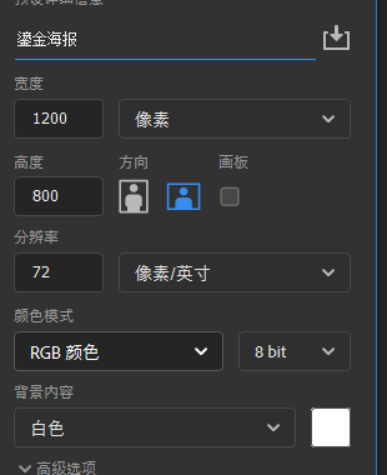
2.找到紋理效果素材圖,直接拖動到畫面當中,快捷鍵:ctrl+T,旋轉角度可以稍稍放大,這里調整一下,然后看看自己的畫面當中,哪里合適作為山峰。
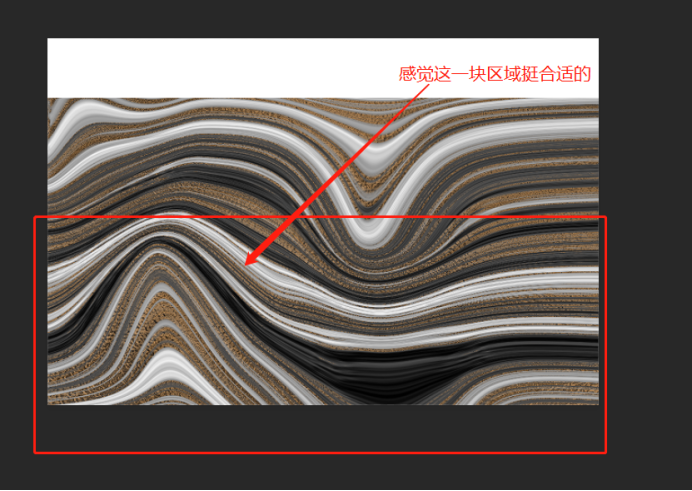
3.在工具欄當中找到-快速選擇工具,然后選中畫面當中需要的區域建立選區,然后快捷鍵:crtrl+J拷貝出來一份。
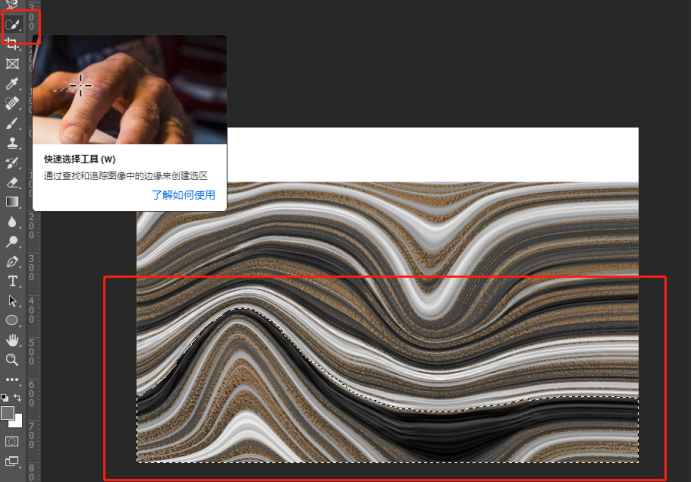
4.隱藏剛才的紋理效果圖層,查看剛才拷貝出來的圖層,創建圖層蒙版,然后選中蒙版圖層,保證前景色是白色,選中橡皮擦工具,擦掉不平整的地方。
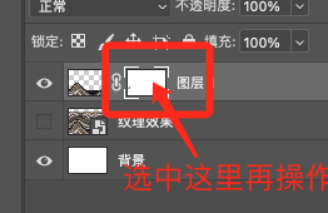
5.再次選中紋理素材圖層,點開小眼睛顯示畫面,然后快捷鍵:ctrl+T調整角度和大小,選擇一下適合做山峰的區域。用剛才同樣的辦法選擇這塊區域,快速選擇工具選擇,用快捷鍵:ctrl+J進行拷貝。
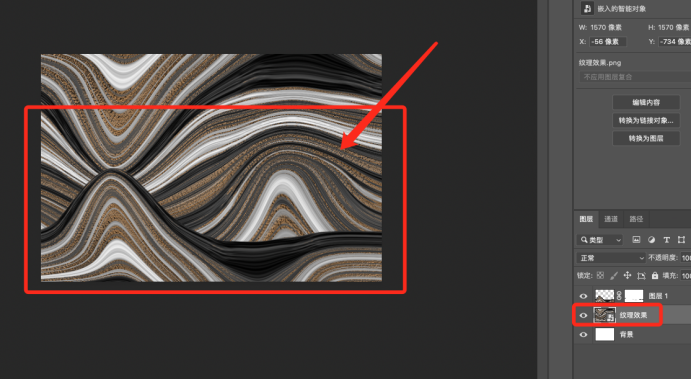
6.再次隱藏這個紋理圖層,選中新拷貝出來的山峰圖層,建立蒙版,然后選擇橡皮擦工具修正不平整的地方。
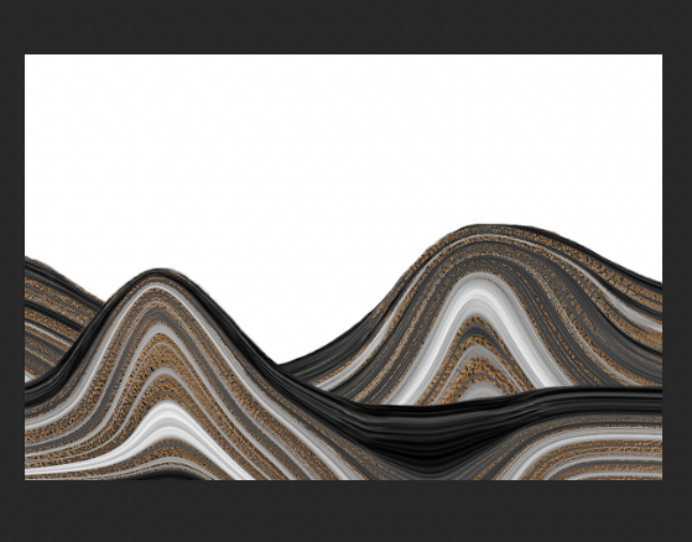
豐富畫面
7.在山峰圖層下面新建一個圖層,用橢圓工具畫一個正圓形出來。顏色無所謂,先畫出來放到合適的地方。
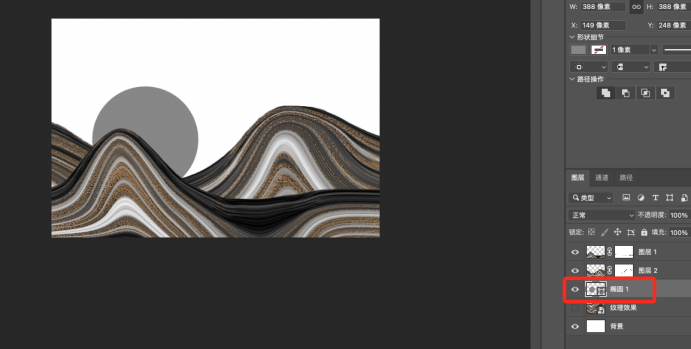
8.在圓形圖層上面新建一個圖層,然后找到素材包當中的漸變素材放入進來,保證這個漸變素材在橢圓圖層的上方。然后右鍵建立剪切蒙版。用快捷鍵crtl+T對這個素材進行放大調整到合適的大小。
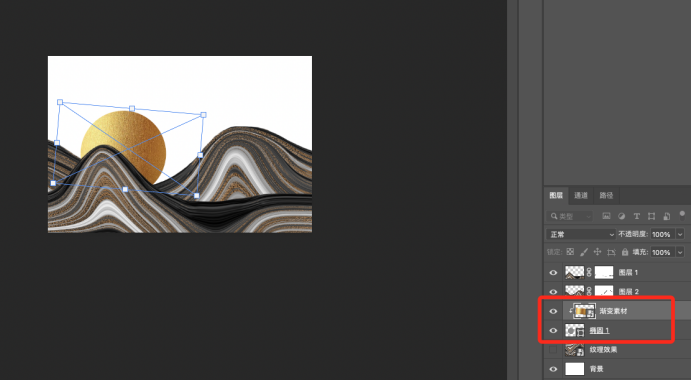
9.選中一開始的紋理圖層,打開隱藏的小眼睛,再用crtl+T調整一下角度和位置,然后菜單欄-濾鏡-模糊-高斯模糊。
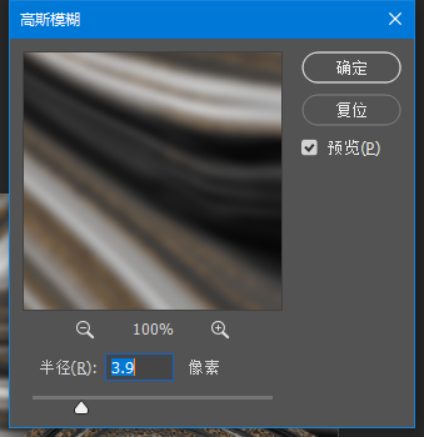

10.選中其中一個山峰的圖層,雙擊調出圖層樣式,然后添加投影。
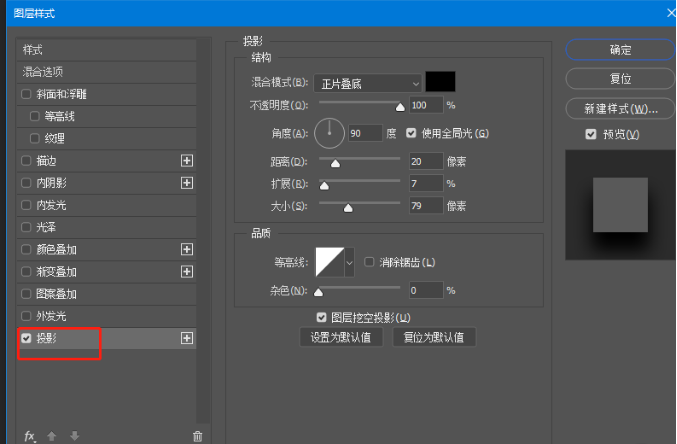
11.確定以后選中這個圖層,拷貝圖層樣式。選中另一個山峰圖層,粘貼圖層樣式。

12.雙擊前景色更改顏色為:000000,選中背景圖層:alt+delete,填充顏色。然后選中上面的紋理圖層,將紋理圖層的圖層模式更改為:強光,不透明度降低。
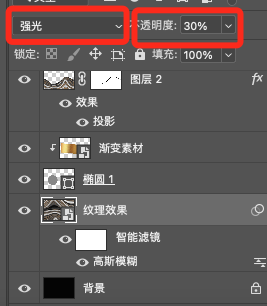
13.找到素材包當中的文案素材拖入到畫布當中,雙擊文案素材的圖層,調出圖層樣式-添加投影。
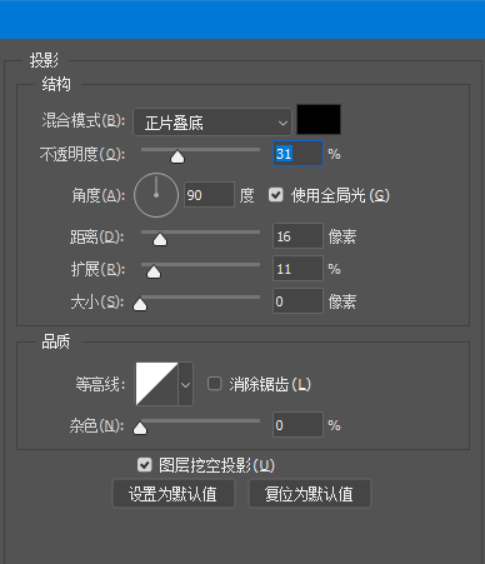
增加質感
14快捷鍵:shift+alt+crtl+e進行圖層蓋印,然后菜單欄找到濾鏡-添加雜色
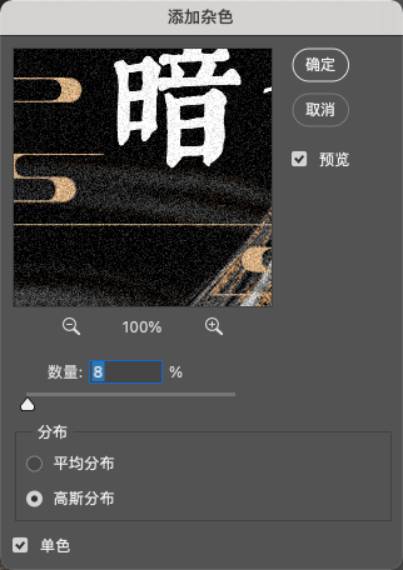
保存
ctrl+s保存為默認的psd格式(即源文件)
ctrl+shift+s選擇保存格式為jpeg/jpg
完成:


網友評論